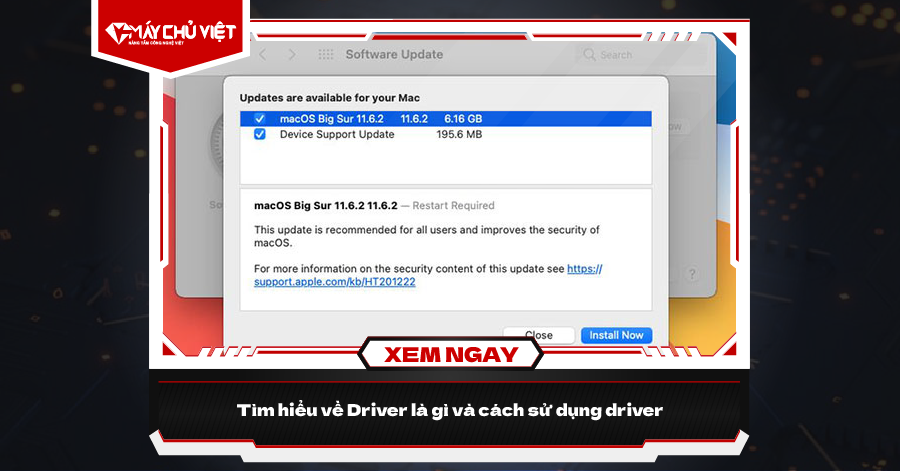
Thủ Thuật
Tìm hiểu về Driver là gì và cách sử dụng driver
692 16/06/2022
Driver là một từ vô cùng quen thuộc với các bạn dân công nghệ, nhưng nó lại khá xa lạ đối với các bạn không rành về máy tính. Khi bạn cập nhật hay nâng cấp phần mềm máy tính của bạn thì đó chính là driver đấy! Vậy driver là gì, cách sử dụng ra sao?
Mục Lục
Driver máy tính là gì?
Mỗi máy tính sẽ có 2 thành phần cơ bản như: phần cứng và phần mềm. Nó giúp chương trình, hệ điều hành và ứng dụng tương tác được với phần cứng khác của máy tính. Nhờ đó, chương trình và phần cứng có thể giao tiếp với nhau.
>> Tham khảo thêm các phần cứng máy chủ
Chức năng của driver đối với máy tính

Driver máy tính mang đến khả năng thông dịch giữa hệ điều hành và phần cứng của máy tính để làm một việc nào đó một cách trơn tru, nhanh chóng. Khi không có driver, hệ điều hành của máy tính không thể nào xác định được phần cứng của máy và tất nhiên là phần cứng sẽ không dùng được rồi.
Driver bị lỗi thì nên làm gì?
Có một sự thật là driver thường ít xảy ra lỗi và không cần cập nhật driver thường xuyên làm gì. Hơn nữa, việc cập nhật driver không thật sự cần thiết khi máy tính bạn vẫn có thể hoạt động bình thường hay được báo từ phần mềm rằng driver của bạn bị lỗi thì chưa chắc cập nhật là có thể khắc phục lỗi
Driver chỉ nên cập nhật thường xuyên khi đó là driver của card màn hình do nhà sản xuất của card thường update thêm tính năng giúp máy hoạt động hiệu quả hơn và xử lý công việc tối ưu hóa hơn.
Cách kiểm tra và cập nhật driver
Kiểm tra Driver
Bước 1: Click Computer >> Chọn Manage.
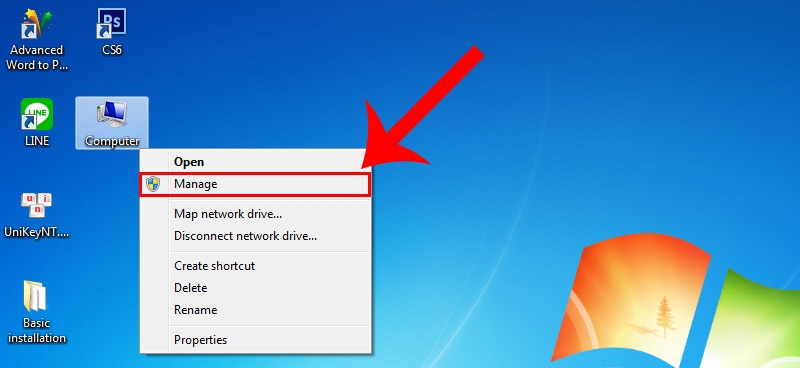
Bước 2: Click Device Manager.
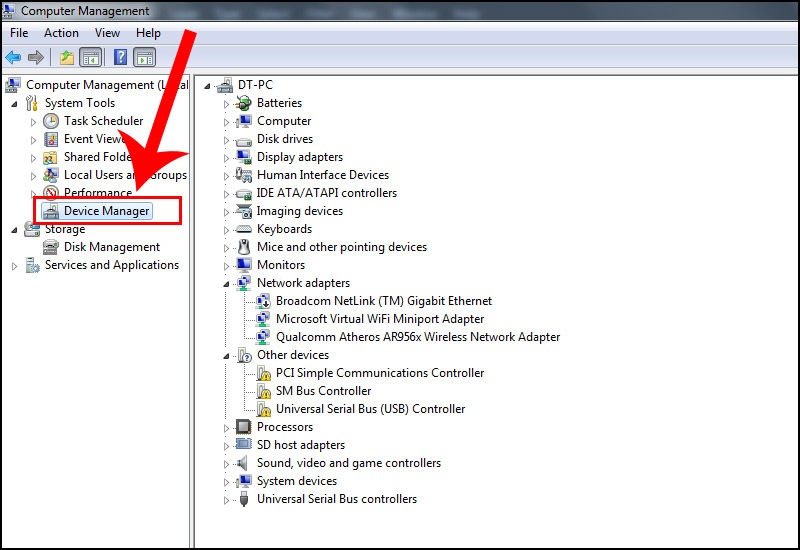
Bước 3: trong hàng loạt driver xuất hiện, bạn hãy click vào driver bạn cần cập nhật và click Properties >> chọn vào tab Driver và nó sẽ hiển thị các thông tin của phiên bản hiện tại.
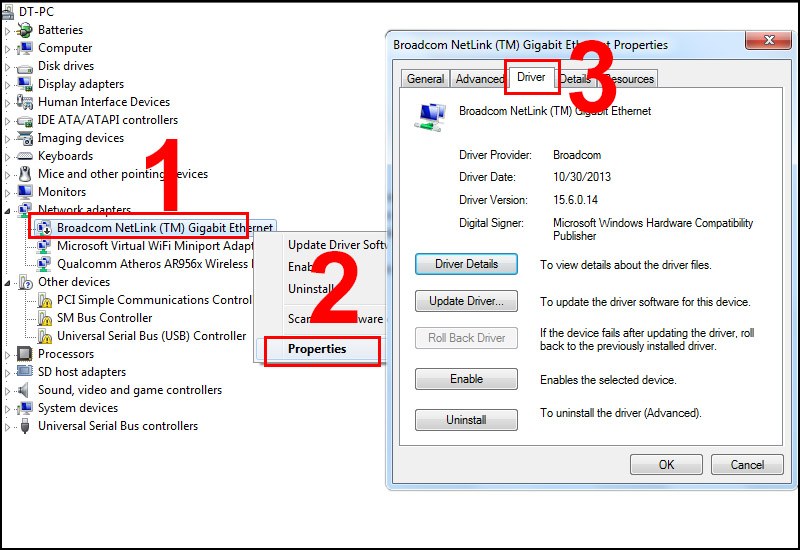
Giờ thì bạn đã có thể cập nhật, vô hiệu hóa và thậm chí là gỡ bỏ cài đặt bất kỳ một driver nào.
Cập nhật driver
Sau đây chính là các bước bạn cần thực hiện để cập nhất driver:
Bước 1: Mở mục Device Manager.
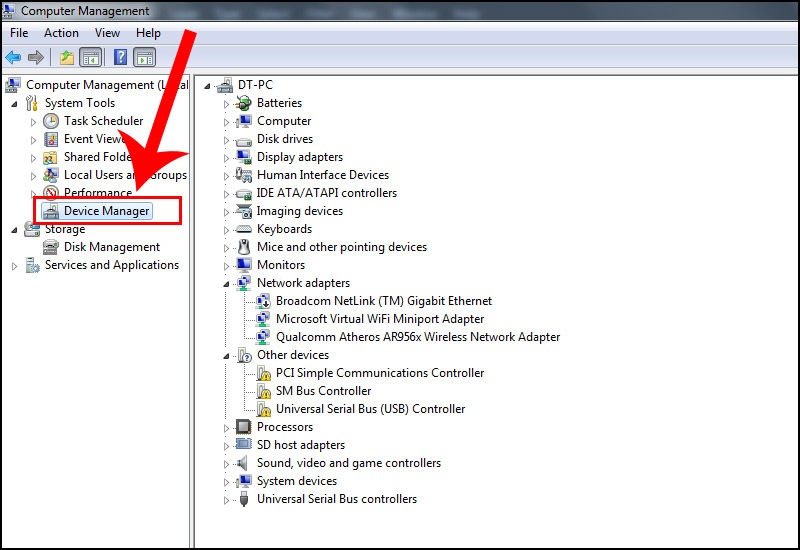
Bước 2: Click chuột phải vào thiết bị >> Click Update Driver Software.
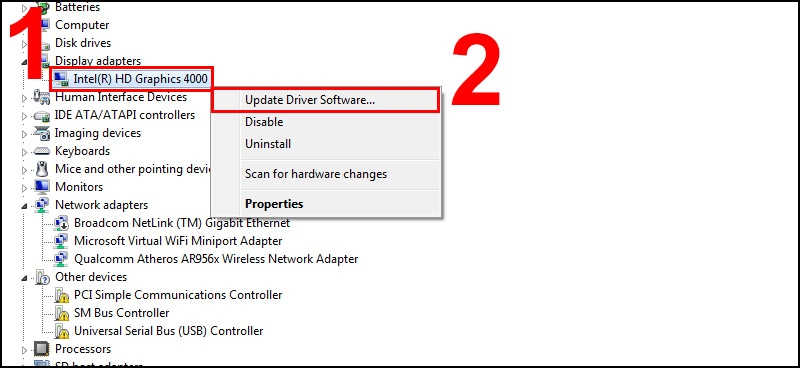
Khi màn hình xuất hiện một thông báo với 2 tùy chọn thì bạn có thể click vào tùy chọn thứ 2 và cài đặt driver thủ công.
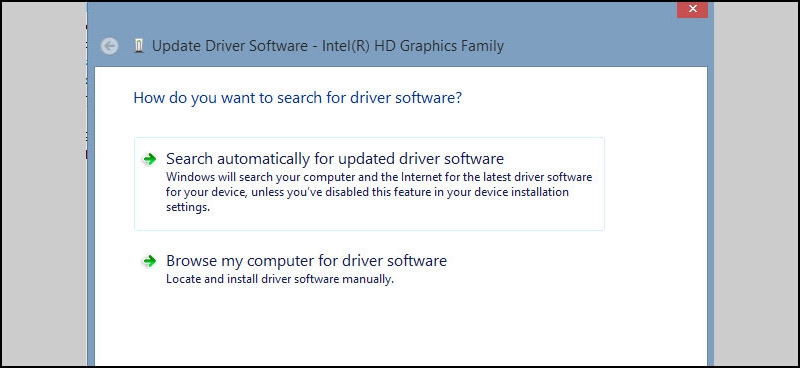
Hoặc nếu Windows tự động cập nhật và cài đặt thì nó sẽ yêu cầu bạn khởi động hệ thống lại. Sau đó, sự cố đã có thể khắc phục và bạn đã có thể sử dụng bình thường rồi.
Những Driver cần thiết đối với hệ điều hành
Sau đây chính là các driver cần thiết cho hệ điều hành bạn cần biết:
- Driver âm thanh: thường được gọi với tên Audio driver, giúp hỗ trợ âm thanh, loa máy tính.
- Driver Bios: đây chính là hệ thống đầu vào/ra và hỗ trợ mainboard máy tính.
- Driver Chipset: có tên gọi khác là Intel Chipset driver hỗ trợ khả năng hoạt động của CPU tốt hơn và nhanh hơn.
- Driver Graphics: có thể được gọi với tên Graphics driver và đây là driver đối với màn máy tính.
>> Tham khảo các loại card màn hình server
- Driver Mouse and Keyboard: hỗ trợ thiết bị chuột và bàn phím của máy tính.
- Driver mạng: có thể được gọi là LAN driver, hỗ trợ cho mạng có dây.
- Driver WiFi: có tên gọi khác là Wireless driver, giúp máy tính có thể kết nối mạng Wifi hoạt động tốt.
- Driver camera hoặc camera driver: hỗ trợ khả năng chụp ảnh trên máy tính.
Trên đây là thông tin về driver và cách sử dụng mà bạn nên biết. Máy Chủ Việt hy vọng thông tin trên có thể giúp bạn hiểu hơn về driver nhé!





